نحوه اتصال پرینتر بی سیم به کامپیوتر
با محبوبیت فناوری بی سیم، چاپگرهای بی سیم به یک دستگاه رایج در محیط های خانگی و اداری تبدیل شده اند. با این حال، بسیاری از کاربران ممکن است در اولین استفاده با مشکلات اتصال مواجه شوند. این مقاله به طور مفصل مراحل اتصال چاپگر بیسیم به رایانه را معرفی میکند و موضوعات داغ و مطالب داغ در 10 روز گذشته را پیوست میکند تا به شما در تسلط بهتر بر فناوریهای مرتبط کمک کند.
1. مراحل اتصال چاپگر بی سیم به رایانه
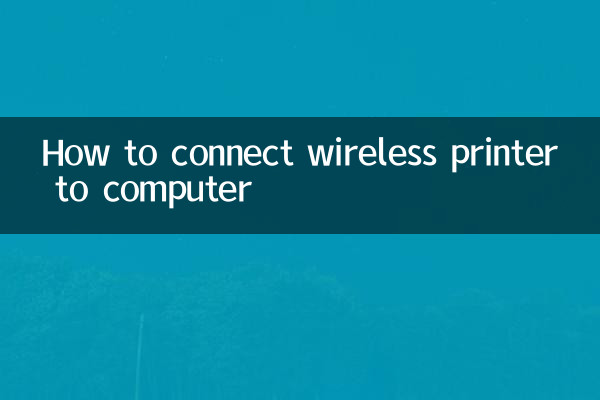
1.آماده سازی: مطمئن شوید که چاپگر بی سیم و رایانه شما به یک شبکه Wi-Fi متصل هستند. اگر چاپگر از WPS (Wi-Fi Protected Setup) پشتیبانی می کند، همچنین می توانید با فشار دادن دکمه WPS روی روتر به سرعت متصل شوید.
2.درایور را نصب کنید: اکثر چاپگرهای بی سیم برای درست کار کردن نیاز به نصب درایور دارند. شما می توانید درایور را از طریق:
| منبع درایور | نشان دادن |
|---|---|
| وب سایت رسمی چاپگر | به وب سایت رسمی برند چاپگر مراجعه کرده و درایور مدل مربوطه را دانلود کنید. |
| سی دی تصادفی | برخی از چاپگرها یک سی دی نصب دارند که می تواند مستقیماً نصب شود. |
| همراه با سیستم عامل | ویندوز و macOS معمولاً دارای درایورهای داخلی برای چاپگرهای رایج هستند. |
3.اضافه کردن چاپگر: "Settings" یا "Control Panel" را در رایانه خود باز کنید، گزینه "Devices and Printers" را پیدا کنید، روی "Add Printer" کلیک کنید و سیستم به طور خودکار چاپگرهای بی سیم موجود را جستجو می کند. چاپگر خود را انتخاب کنید و نصب را کامل کنید.
4.چاپ آزمایشی: پس از اتمام نصب، یک صفحه آزمایشی چاپ کنید تا مطمئن شوید چاپگر به درستی کار می کند.
2. مشکلات و راه حل های مشترک
| سوال | راه حل |
|---|---|
| چاپگر در لیست ظاهر نمی شود | بررسی کنید که آیا چاپگر و رایانه به یک شبکه Wi-Fi متصل هستند یا خیر، و چاپگر و روتر را مجددا راه اندازی کنید. |
| نصب درایور انجام نشد | نصب کننده را به عنوان مدیر اجرا کنید یا آخرین درایور را از وب سایت رسمی دانلود کنید. |
| کار چاپ گیر کرده است | کار چاپ فعلی را لغو کنید و چاپگر و کامپیوتر را مجددا راه اندازی کنید. |
3. موضوعات و مطالب داغ در 10 روز گذشته
موضوعات و مطالب داغ اخیر مرتبط با چاپگرهای بی سیم برای مرجع شما در زیر آمده است:
| موضوع | گرما | محتوای اصلی |
|---|---|---|
| آسیب پذیری های امنیتی چاپگر بی سیم | بالا | اخیراً گزارشهایی مبنی بر وجود آسیبپذیریهای امنیتی در برخی از چاپگرهای بیسیم منتشر شده است و به کاربران توصیه میشود سیستمافزار خود را بهموقع بهروزرسانی کنند. |
| تکنولوژی چاپ سازگار با محیط زیست | وسط | بسیاری از تولیدکنندگان چاپگرهای بی سیم کم مصرف را برای کاهش انتشار کربن راه اندازی کرده اند. |
| تقاضای رو به رشد برای چاپ از راه دور | بالا | با محبوبیت کار از راه دور، فروش پرینترهای بی سیم که از چاپ ابری پشتیبانی می کنند به طور قابل توجهی افزایش یافته است. |
4. خلاصه
فرآیند اتصال چاپگر بی سیم به کامپیوتر پیچیده نیست، فقط مراحل بالا را دنبال کنید. در صورت مواجه شدن با مشکل می توانید به راه حل مشکلات رایج مراجعه کنید. علاوه بر این، توجه به جدیدترین موضوعات داغ و مطالب داغ می تواند به شما در استفاده بهتر و نگهداری بهتر از چاپگر بی سیم کمک کند.
امیدواریم این مقاله به شما کمک کند! اگر سوال دیگری دارید، لطفا آنها را در قسمت نظرات مطرح کنید.
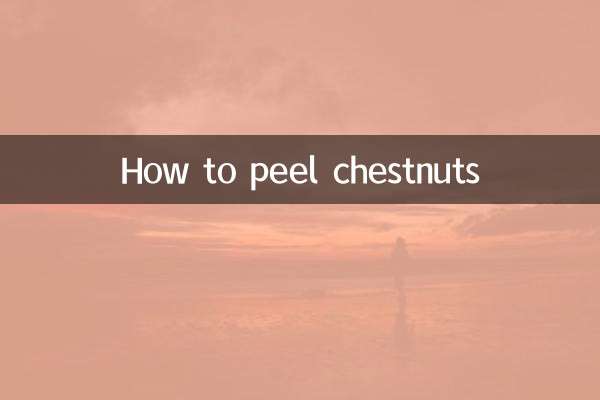
جزئیات را بررسی کنید

جزئیات را بررسی کنید